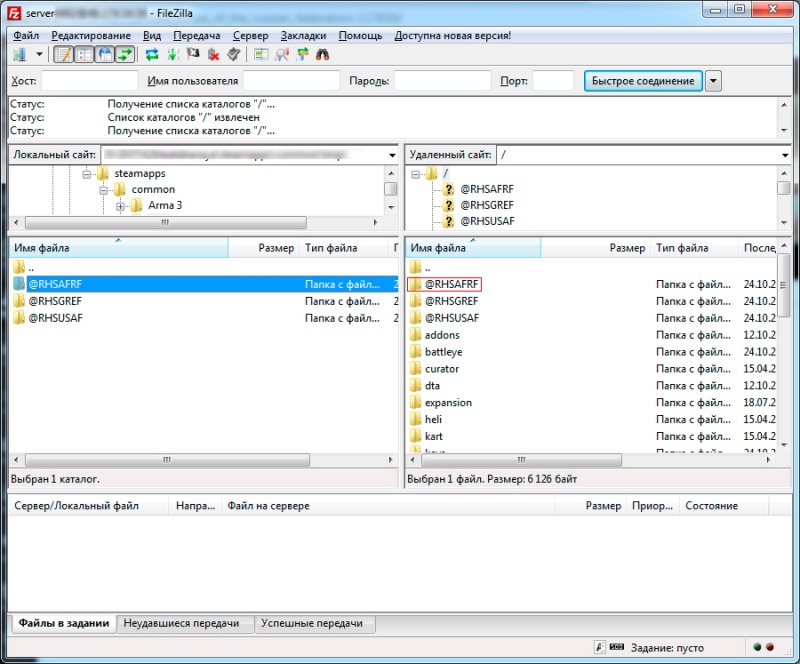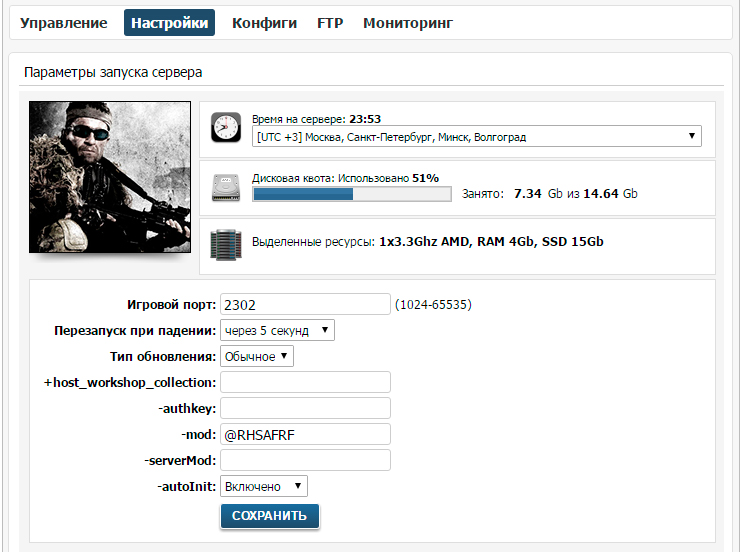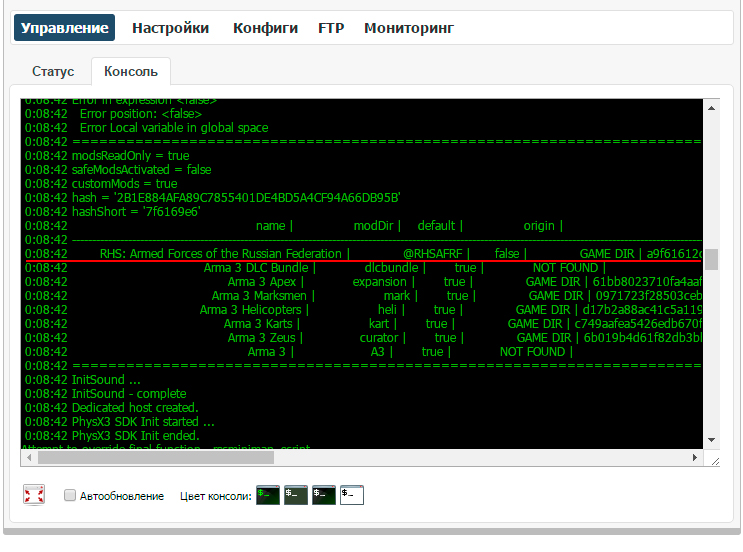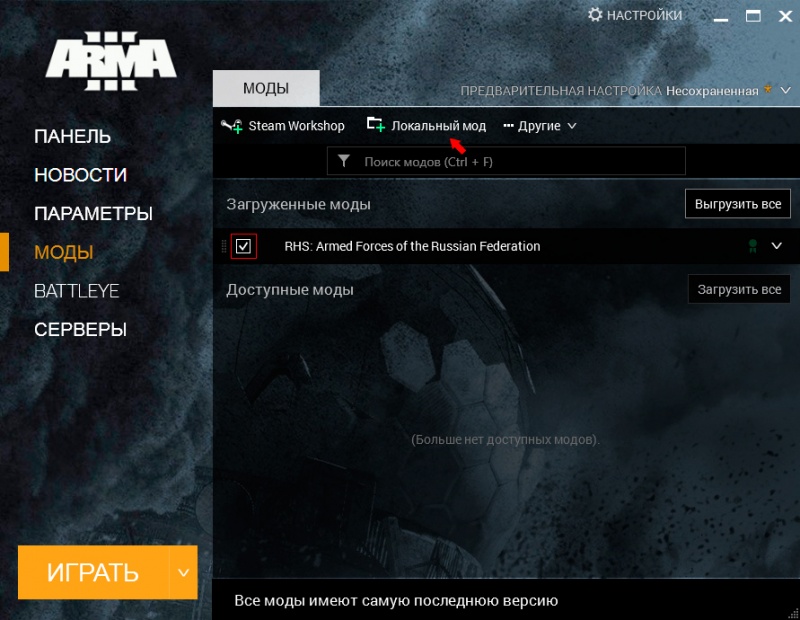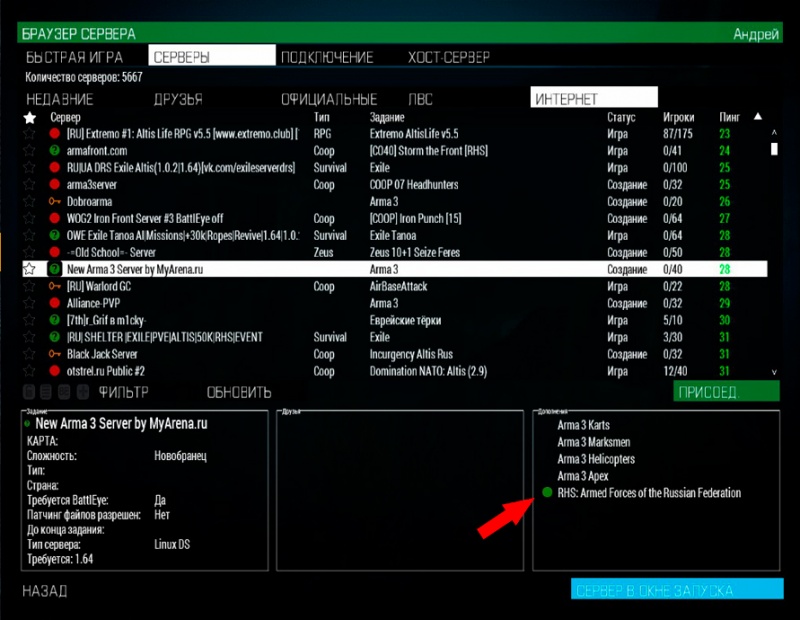Установка RHS модов на сервер Arma 3
RHS: AFRF – Armed Forces of the Russian Federation. Добавляет Вооруженные Силы Российской Федерации в Arma 3, а именно фокусируется на десятках единиц военной техники с середины 2000-х годов до настоящего времени, частей, а так же различных видах Российского оружия.
RHS: USAF – United States Armed Forces. Добавляет Вооруженные Силы США в Arma 3, а именно мод фокусируется на десятках единиц военной техники США с 2010 года по настоящее время, частей, а так же различных видах оружия.
RHS: GREF. Стремится расширить Arma 3. Добавляет различные, независимые, вымышленные и реальные фракции, которые выходят за пределы сферы действия AFRF и USAF. Новые единицы техники и оружия ждут вас!
Установка RHS модов на примере AFRF.
Для начала вам нужно заказать игровой сервер Arma 3 у нас на игровом хостинге или заказать VDS сервер и установить Arma 3 сервер на нем.
После чего приступаем непосредственно к установке самого мода.
Шаг 1. Скачивание необходимых ресурсов для работы мода.
Первым делом скачаем актуальную Current версию мода с официального сайта и распакуем скачанный архив.
Скачать мод: RHS: AFRF | RHS: USAF | RHS: GREF
Так как мы для примера выбрали модификацию AFRF, то и все манипуляции будут проводиться с ним, аналогично вы можете установить другие RHS моды.
После распаковки архива папку @RHSAFRF нужно закачать через FTP в корень вашего игрового сервера (Рисунок 1).
Как подключиться к FTP своего игрового сервера описано в нашей инструкции здесь: Подключение к FTP игрового сервера с помощью программы FileZilla.
Важно! Для работы мода в папке /@RHSAFRF/addons необходимо переименовать файлы:
rhs_editorPreviews.pbo в rhs_editorpreviews.pbo
rhs_editorPreviews.pbo.rhsafrf.0.4.1.1.bisign в rhs_editorpreviews.pbo.rhsafrf.0.4.1.1.bisign
После этого там же скачиваем key-файл rhsafrf.X.X.X.X.bikey и закачиваем его на сервер в папку keys.
Для работы мода RHS: GREF необходимо закачать key-файлы AFRF, USAF, GREF модов.
Так как мод не требует наличия баз данных, переходим к следующему шагу установки.
Шаг 2. Настройка параметров запуска игрового сервера.
Открываем раздел Настройки в панели управления игрового сервера (Рисунок 2).
В параметре -mod указываем @RHSAFRF
Для работы RHS: USAF укажите @RHSUSAF, для работы RHS: GREF укажите @RHSAFRF;@RHSUSAF;@RHSGREF
В параметре -serverMod указывать ничего не нужно
Включите параметр -autoInit, чтобы мод загружался автоматически при старте сервера, в ином случае мод начнет загружаться только после того, как зайдет первый игрок.
И нажимаем кнопку Сохранить.
Шаг 3. Проверка работы мода.
После выполненных настроек запускаем игровой сервер.
Открываем раздел Консоль и ищем выделенную строку (Рисунок 3).
Если она есть, то мод RHS: AFRF работает на сервере.
Переходим к следующему шагу.
Шаг 4. Установка мода в клиент игры.
Запускаем лаунчер клиента Arma 3.
В лаунчере Arma 3 нужно добавить директорию с модом, который вы распаковали, после чего он появится в списке, как показано на картинке (Рисунок 4).
Запускаем игру, добавляем сервер в избранное или находим его по поиску и убеждаемся, что на сервере работает RHS: AFRF и что он также присутствует в клиенте игры (Рисунок 5).
На этом все.
Можно заходить на сервер и играть.
Возможные проблемы.
Если в поиске серверов у вашего сервера статус мода красный, то необходимо обратить внимание на дату создания папки мода вашего клиента игры, если она не соответствует текущей даты, то создайте папку с тем же названием самостоятельно и переместите файлы мода в неё так же, как они распологались в архиве.